O principal documento de projeto de acordo com GOST 2.102-2013 para unidades de montagem, complexos e kits é a especificação. No desenho de montagem, muitos elementos estruturais podem ser mostrados simplificados e até condicionais, mas a especificação de um desenho ainda deve determinar exclusivamente a estrutura do produto e sua composição.
Como o programa nanoCAD Mechanics é um aplicativo vertical para a plataforma nanoCAD destinada a empresas de construção de máquinas, é dada especial atenção às ferramentas para criação de especificações. Em geral, o design das especificações, a julgar pelas perguntas e comentários dos usuários no fórum da Nanosoft e por email, é um tópico bastante popular.
Entre os painéis funcionais do programa nanoCAD Mechanics, há o painel "Project Manager", no qual é formada uma árvore de especificações de arquivos (Fig. 1).
Um único arquivo DWG pode ter várias unidades de montagem com várias especificações. Antes de criar um líder de posição no "Gerente de projeto", a unidade de montagem necessária na qual a posição criada deve cair deve ser marcada com o sinalizador "ligado".
A especificação também está vinculada ao desenho através do painel "Gerente de projeto". Em qualquer unidade de montagem, você pode clicar com o botão direito do mouse na lista suspensa, selecionar "Formato" nela, selecionar "Formato de ligação" e especificar qualquer formato de desenho para o nanoCAD Mechanics. Como resultado desse link, os campos de carimbo do desenho podem ser transferidos para os campos correspondentes, a pedido do usuário, o campo "Designação" é transferido sem o código "SB", o restante é simplesmente copiado.
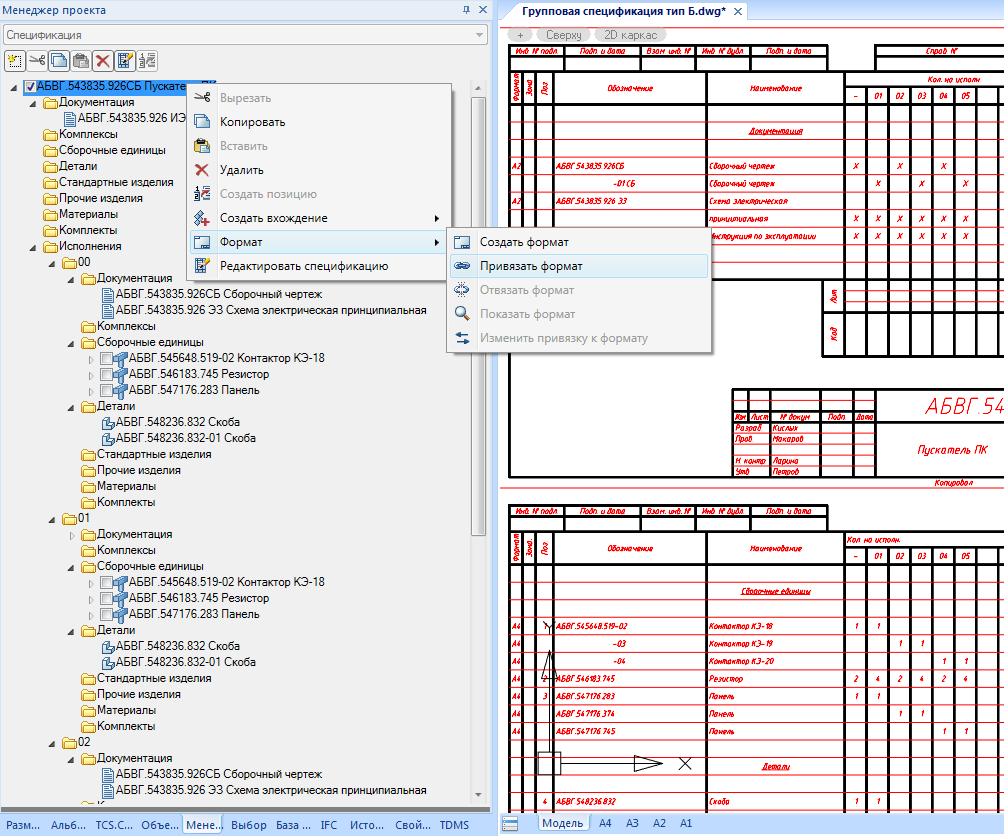
Para projetar o desenho da montagem e a especificação correspondente no programa nanoCAD Mechanics, duas ferramentas principais são usadas: “Editor de posição” e “Editor de especificação”. Quaisquer alterações nos dados no "Editor de posição" levam a alterações correspondentes no "Editor de especificações" e vice-versa, ou seja, essas ferramentas são completamente sincronizadas entre si.
Se o líder do item de especificação for colocado em um elemento da base nanoCAD Mechanics, a partir desse elemento, a seção de especificação e o nome cairão automaticamente no líder (Fig. 2). Por exemplo, quando um líder de posição é instalado em um parafuso de aviação de acordo com OST 1 31148-80 com uma rosca M6 e um comprimento de 24 mm, zincado, esse parafuso cai automaticamente na seção de especificação "Produtos padrão" e a entrada "Parafuso 6-24-C" é formada em seu nome - OST 1 31148-80 ”de acordo com os requisitos da norma. Ao alterar os parâmetros dos parafusos, por exemplo, diâmetro ou comprimento, o nome no líder da posição muda automaticamente de acordo. Você pode preencher manualmente os campos de dados de um item da lista de materiais que não são preenchidos automaticamente.

Um líder de um item de especificação pode ser colocado em um desenho sem referência a um elemento da base nanoCAD Mechanics e depois preenchido aleatoriamente para preencher os dados desse líder.
Se o líder de uma posição estiver localizado no formato de qualquer desenho no qual as zonas estejam marcadas, a zona do local do número da posição cairá automaticamente no líder do item de especificação. O movimento de um líder de posição no qual seu número se move de uma área de desenho para outra é automaticamente considerado.
Ao colocar um líder em uma conexão aparafusada, todas as peças do prendedor caem nesse líder, e o líder é um "enfeite". Qualquer outro líder também pode ser transformado em uma "estante de livros". Para isso, basta adicionar outro registro no "Editor de posição", além do registro existente.
Para criar leads de especificação complexos, você pode usar números de item nas frases de destaque universais do nanoCAD Mechanics. É assim que os líderes de itens de especificação com várias linhas de líderes são formados, líderes de itens de especificação com substituições, líderes de itens de especificação com texto adicional, a oportunidade de usar o comando "Substituir Linha de Líder", etc.
A ferramenta Editor de especificações (Fig. 3) coleta automaticamente informações de todos os líderes das posições de especificação de arquivos. Usando esta ferramenta, você pode configurar uma especificação, classificar registros automática ou manualmente, organizar números de itens, inclusive com reserva de números de itens, e também enviar a especificação final para um desenho ou para um arquivo editor de planilha do Microsoft Excel.

Na versão 9.0 atualmente relevante do nanoCAD Mechanics, seis modelos estão disponíveis:
- especificação incorporada no desenho;
- especificação simples;
- especificação de local;
- grupo de especificação tipo A;
- grupo de especificação tipo B;
- especificação elétrica.
O formulário e o procedimento para preencher as especificações do produto para todas as indústrias são determinados pelo GOST 2.108-68. De acordo com a cláusula 20 desta norma, é permitido combinar a especificação com o desenho de montagem. Se essa combinação for necessária, o modelo de especificação “Incorporado ao desenho” deve ser usado.
Fazer uma especificação simples difere apenas no fato de que, diferentemente da especificação incorporada no desenho, possui carimbos de inscrições e pode haver várias folhas de especificações. No nanoCAD Mechanics, as folhas de especificações são numeradas automaticamente.
As especificações do Plaza são emitidas nos formulários 2 e 2a do GOST 2.106-96. Se uma parte ou um produto padrão do banco de dados tiver as propriedades "Massa" e "Material", essas propriedades cairão automaticamente nas colunas de especificação correspondentes.
As especificações de grupo dos tipos A e B são elaboradas de acordo com os requisitos do GOST 2.113-75. Há uma coluna adicional para gerenciar execuções em frases de destaque para itens da lista de materiais. Para criar uma execução adicional de um item de especificação existente com um líder de posição, crie um novo líder de posição.Em seguida, em seu "Editor de Posição", clique no botão "Adicionar Posição / Execução" e selecione o elemento de especificação existente na lista proposta. Se uma especificação de grupo do tipo B contiver mais de 10 execuções, em sua primeira folha, uma inscrição do formulário será gerada automaticamente:
“Execuções 10 ... 19 - ver folhas 4, 5,
20 ... 29 - ver fichas 6 ... 8 ”
As especificações elétricas são elaboradas de acordo com GOST 2.413-72. Para essas especificações, depois de todas as seções da especificação, na nova folha, o cabeçalho é "Instalar de acordo com .." ou "Instalar de acordo com .." ou "Instalar durante a instalação elétrica" e, depois, novamente as seções "Unidades de montagem", "podem segui-lo Peças ”,“ Produtos Padrão ”etc. A numeração das posições é de ponta a ponta.
Os modelos de especificação existentes podem ser alterados e você também pode criar modelos de especificação personalizados com base neles. Essas alterações são feitas usando o botão "Configurações de especificação" no "Editor de especificações" (Fig. 4).

A guia de configurações “Documento” define o método de saída de dados para a tabela de especificações. Existem quatro métodos implementados no momento da escrita. Para as especificações incorporadas no desenho, simple e plaza, é utilizado um método simples de saída de dados para um bloco de seções de especificação. Para especificações de grupo do tipo A com mais de 3 execuções, os dados são enviados sequencialmente primeiro para o bloco principal de seções da especificação e depois para blocos de seções de execuções seqüenciais. O tipo de grupo B e o tipo de grupo A com no máximo 3 execuções (formulário 5 GOST 2.113-75) são exibidos em um bloco de seções, mas o número se enquadra em colunas diferentes. Para a especificação elétrica, primeiro os dados do bloco principal das seções da especificação são exibidos e, em seguida, os dados do bloco adicional.
A guia de configurações “Seções” permite editar a lista de seções de especificação e sua ordem. Se a seção não possuir textos explicativos, o que é especialmente importante para a documentação das especificações de grupo do tipo B, você poderá alterar qualquer quantia na especificação para um caractere personalizado, geralmente é o caractere "X".
A guia de configurações "Título" define os campos que estarão disponíveis para edição nos líderes das posições e no editor de especificações.
Na guia de configurações “Numeração”, você pode escolher qual dígito iniciar a numeração na especificação e o procedimento de numeração nas seções. Aqui você também pode reservar linhas e números de itens para cada seção da especificação.
A guia "Exportar" define parâmetros adicionais para enviar a especificação para o desenho. Se os dados do item de especificação não couberem na célula alocada para eles, com a caixa de seleção "Transferir para a próxima linha" ativada, esses dados serão divididos em várias linhas, caso contrário, o texto será compactado. Também existem configurações adicionais para a criação automática de linhas vazias para separação visual de vários dados na tabela de especificações "Ignorar linha após seção", "Ignorar primeira e última linha" em cada folha de especificação, "Ignorar ao interromper a numeração", "Ignorar linha após grupo" . Quando a configuração "Grupo de acordo com GOST" está ativada, os produtos padrão do mesmo tipo são agrupados na especificação de acordo com a cláusula 3.17 do GOST 2.106-96, e apenas seus parâmetros e tamanhos são registrados com um nome comum (Fig. 5).

A guia de configurações “Tabelas” define o relacionamento entre o modelo de especificação e as tabelas do banco de dados do nanoCAD Mechanics. A primeira e a segunda planilhas de todas as formas de especificações estão contidas no banco de dados de elementos, na pasta “Especificações”. Essas tabelas podem ser modificadas para criar tabelas personalizadas com base nas especificações existentes. Assim, é possível, por exemplo, personalizar fontes, remover fontes existentes e criar campos adicionais na especificação, incluindo a criação de campos de dados sincronizados com os dados de destaque dos itens de especificação.
Os padrões nem sempre indicam claramente como o produto deve ser designado na especificação. Assim, por exemplo, o GOST 8509-86 fornece um exemplo de símbolo para um canto de prateleira igual. Ao mesmo tempo, o padrão GOST 8509-93, de propósito semelhante, não tem mais um exemplo de designação de canto. Às vezes, pode ser necessário indicar seu comprimento depois de designar um canto, etc. Para resolver esses problemas no banco de dados do nanoCAD Mechanics, os dados usados na especificação de qualquer elemento podem ser editados. Nesse caso, um clique com o botão direito do mouse no elemento do banco de dados exibe uma lista suspensa na qual é possível selecionar “Abrir no Assistente de Objetos” e depois selecionar “Script”.
No script do elemento base do nanoCAD Mechanics, um registro como esse é responsável por entrar na seção necessária da especificação:
specPartition = "Detalhes"
Para a formação do nome da especificação, incluindo o uso de vários parâmetros do elemento, um registro do formulário é responsável:
strPartName = "Polia da correia m =" + m + ", z =" + zsh
onde m é o módulo de transmissão;
zsh é o número de dentes.
A lista suspensa do campo da tabela "Editor de especificações" permite adicionar entradas à tabela de especificações, iniciar automaticamente qualquer seção da especificação a partir de uma nova planilha e mover os registros de especificação.
Várias tags são usadas para expandir a funcionalidade das ferramentas de design de especificação. A tag "#" no nome de produtos padrão permite adicionar dados arbitrários do usuário lá. Para agrupamento arbitrário de nomes de elementos de especificação, você deve usar as tags "$" antes e depois da parte exclusiva do nome. Para fazer uma fração na especificação, por exemplo, quando é necessário formar o nome de um perfil, as tags "|" são usadas para indicar o início de uma fração e para indicar a posição do separador.
As especificações do nanoCAD Mechanics têm integração com o sistema TechnologiCS PLM completo. As especificações simples e de grupo podem ser exportadas do nanoCAD Mechanics por meio do formato de arquivo DBF para o TechnologiCS para organização adicional da produção do produto desenvolvido (Fig. 6).

Ao transferir a especificação na nomenclatura TechnologiCS, os livros de referência correspondentes são preenchidos. Assim, no diretório "Documentação", todos os documentos da seção da especificação "Documentação" entram, no diretório "Detalhes", todos os detalhes etc. são rastreados, enquanto a exclusividade dos registros é monitorada para que os mesmos registros usados em especificações diferentes não sejam rastreados. duplicado. O diretório "Unidades de montagem" inclui a unidade de montagem pai e todas as de entrada, e a especificação correspondente é gerada para a unidade de montagem pai no programa TechnologiCS. No caso de transferir a especificação do grupo no diretório "Unidades de montagem", serão geradas a especificação geral (com um "*" antes da designação) e as especificações individuais de todas as versões. Todos os dados nos formatos, zonas, números de itens, quantidade e notas de todos os registros de especificação também serão transferidos para o sistema TechnologiCS. Após importar a especificação para o TechnologiCS, os usuários com base nessa especificação já podem formular tarefas para produção no sistema PLM e acompanhar o progresso real do trabalho.
Assim, as ferramentas de automação são amplamente utilizadas em ferramentas para o desenvolvimento de especificações do programa nanoCAD Mechanics. Ao mesmo tempo, amplos recursos de personalização permitem criar especificações personalizadas que diferem significativamente das padrão. Essas ferramentas são fáceis de aprender e intuitivas de usar. Graças a isso, é possível desenvolver e executar, de maneira rápida e eficiente, especificações de várias complexidades: das mais simples incorporadas ao desenho, agrupar especificações do tipo B com várias dezenas de execuções.